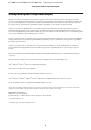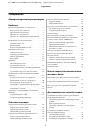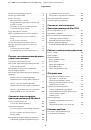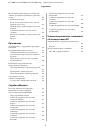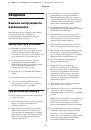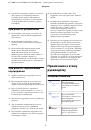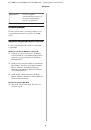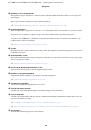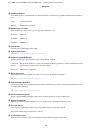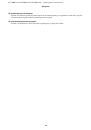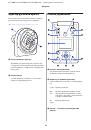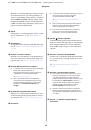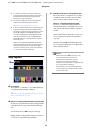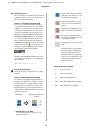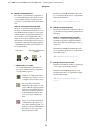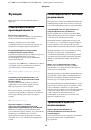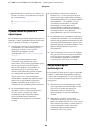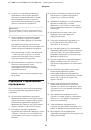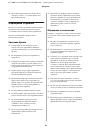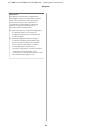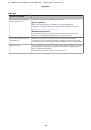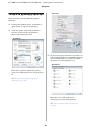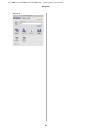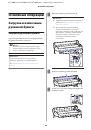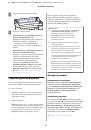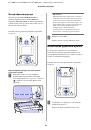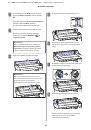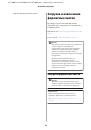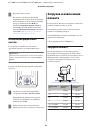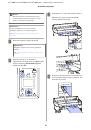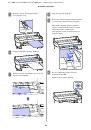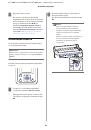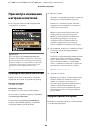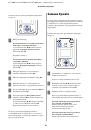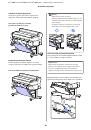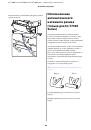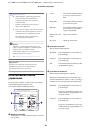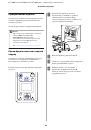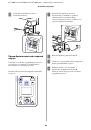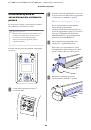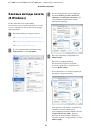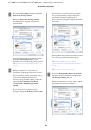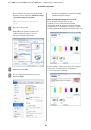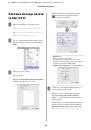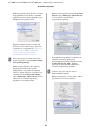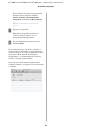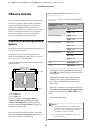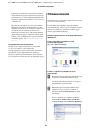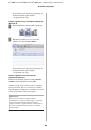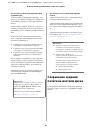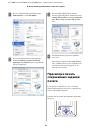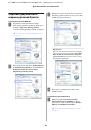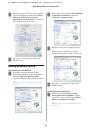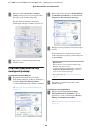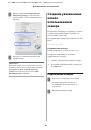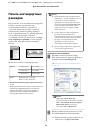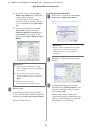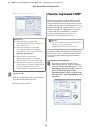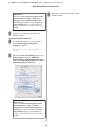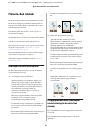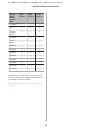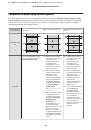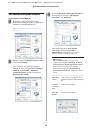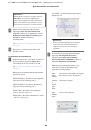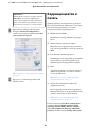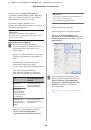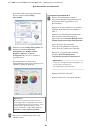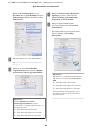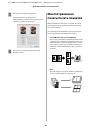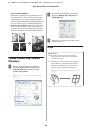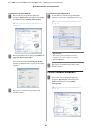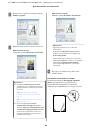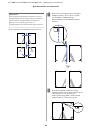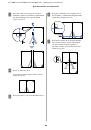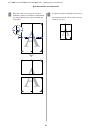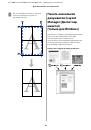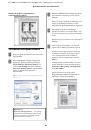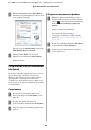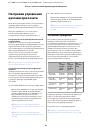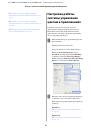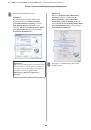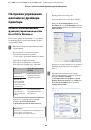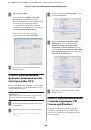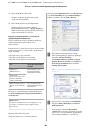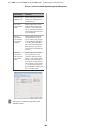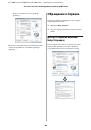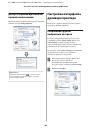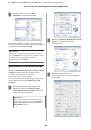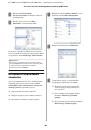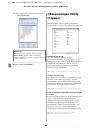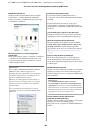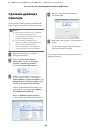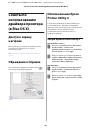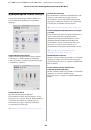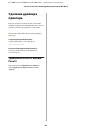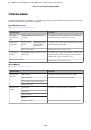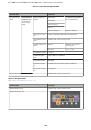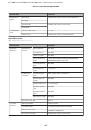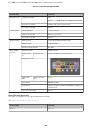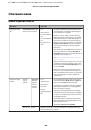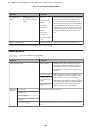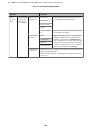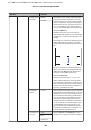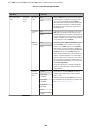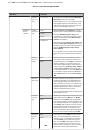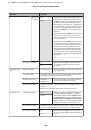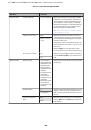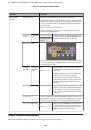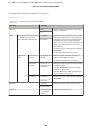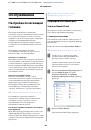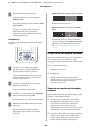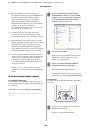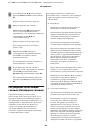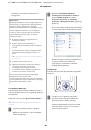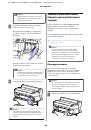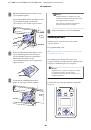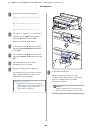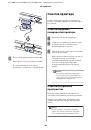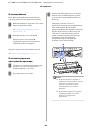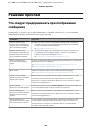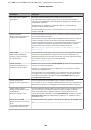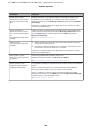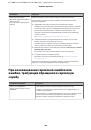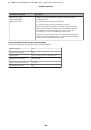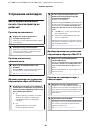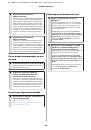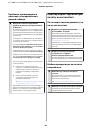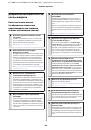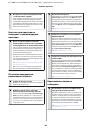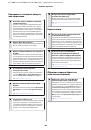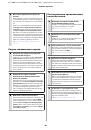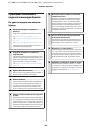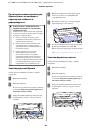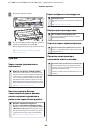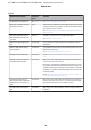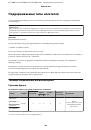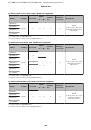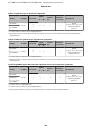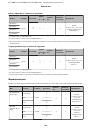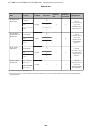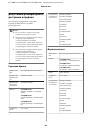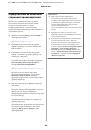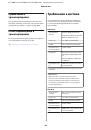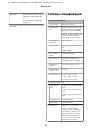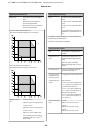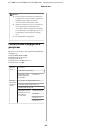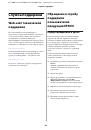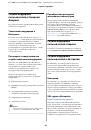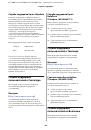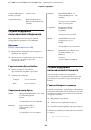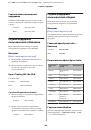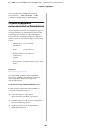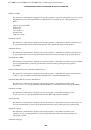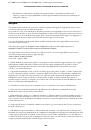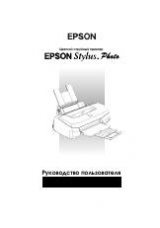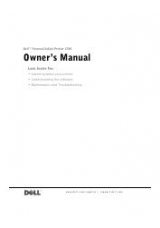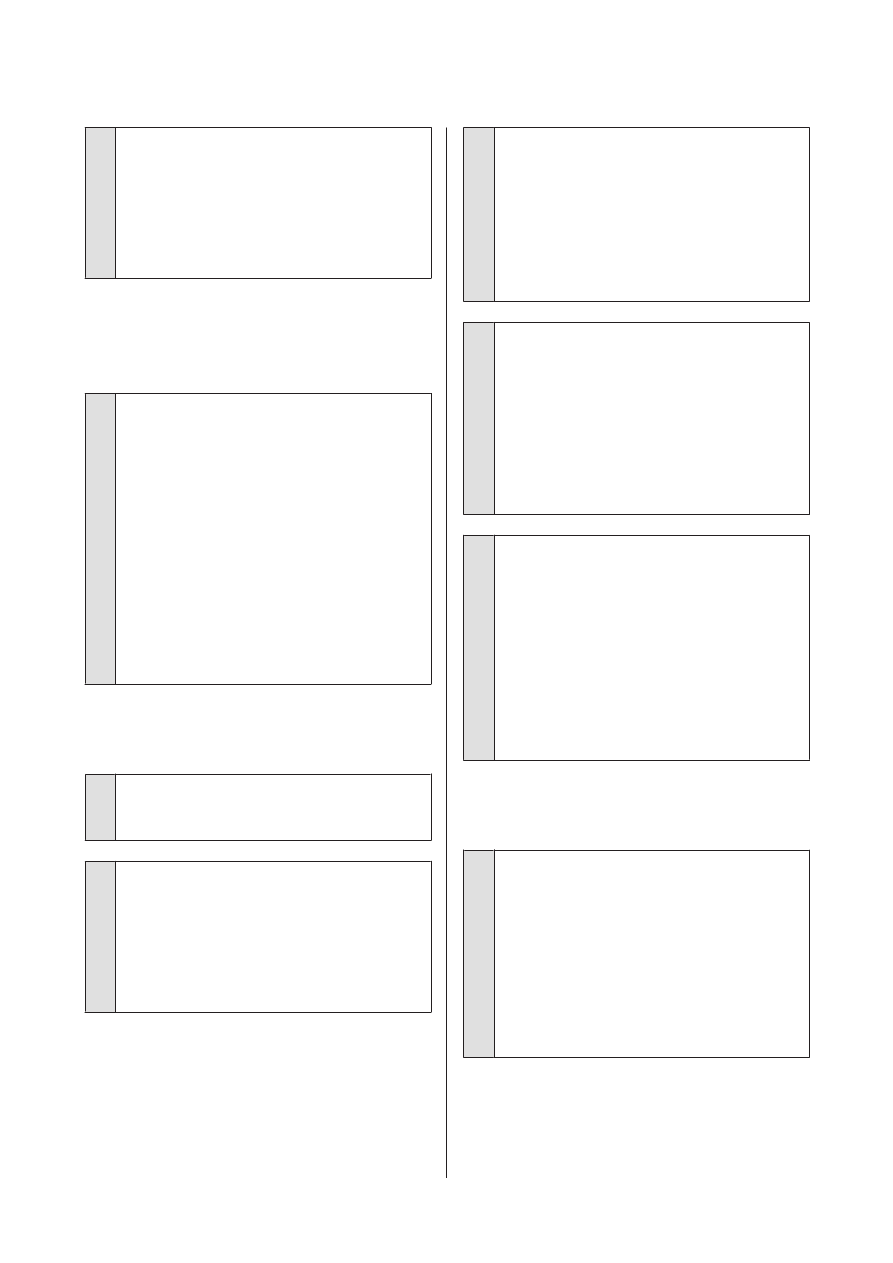
o
Отображается ли на панели управления
сообщение Мало чернил?
Когда чернила заканчиваются, качество печати
может ухудшиться. Мы рекомендуем заменить
чернильный картридж новым. Если после замены
картриджа вы заметили разницу в цветах, попро-
буйте выполнить процедуру прочистки печатаю-
щей головки несколько раз.
Цвета печати принтера не
совпадают с цветами другого
принтера.
o
Цвета, воспроизводимые разными
принтерами различаются из за разницы
в типах принтеров и в их характеристиках.
Так как чернила, драйверы и профили принтеров
разрабатывается под конкретную модель, цвета,
воспроизводимые разными принтерами, не мо-
гут быть идентичны друг другу.
Вы можете добиться одинаковых цветов, исполь-
зуя один и тот же метод настроек цветности или
используя одинаковые настройки палитры, задан-
ные в драйвере принтера.
U
«Печать с использованием функции управле-
Для точного соотнесения цветов и управления
цветом используйте специальный калибратор.
Отпечаток неправильно
расположен на бумаге.
o
Задана ли область печати?
Проверьте настройки области печати, заданные в
приложении и в принтере.
o
Выбрано ли допустимое значение
параметра Paper Size (Размер бумаги)?
Если значение параметра
Paper Size (Размер бу-
маги)
в драйвере принтера не соответствует за-
груженной в принтер бумаге, печать может выпол-
няться не в той области и некоторые данные мо-
гут не попасть на бумагу. В этом случае поверьте
настройки печати.
o
Перекошена ли бумага?
Если в меню Настройка для параметра
Проверка
наклона бум.
выбрано значение
Выкл
, печать бу-
дет продолжена, даже если бумага перекошена,
что приведет к тому, что некоторые данные не по-
местятся на бумаге. Выберите в меню Настройка
значение
Вкл
для параметра
Проверка наклона
бум.
.
U
o
Умещаются ли данные печати в рамках
ширины бумаги?
Хотя в обычных обстоятельствах печать остана-
вливается, если изображение печати шире самой
бумаги, принтер может печатать за пределами бу-
маги, если в меню Настройка для параметра
Про-
верка размера бум.
выбрано значение
Выкл
. Вы-
берите в меню Настройка значение
Вкл
для пара-
метра
Проверка размера бум.
.
U
o
Заданы ли поля для рулонной бумаги как
15 или 35 мм?
Если значение, выбранное для параметра
Поле
рулонной бумаги
в меню Настройка превышает
ширину полей, выбранную в приложении, прио-
ритет будет отдаваться значению, установленно-
му для параметра
Поле рулонной бумаги
. Напри-
мер, если для левого и правого поля в меню прин-
тера Настройка выбрано значение 15 мм и доку-
мент заполняет страницу, 15 мм с левой и правой
стороны страницы не будут печататься.
U
Вертикальные линии не
совпадают.
o
Печатающая головка неоткалибрована?
(При двунаправленной печати)
При двунаправленной печати печатающая голов-
ка двигается влево и вправо. Если печатающая го-
ловка не откалибрована, печатные линии могут
не совпадать нужным образом. Если вертикаль-
ные линии не совпадают должным образом при
двунаправленной печати, выполните калибровку
печатающей головки (Калибровка головки).
U
«Регулировка печатающей головки (Калибров-
SC-T7000 Series/SC-T5000 Series/SC-T3000 Series Руководство пользователя
Решение проблем
155